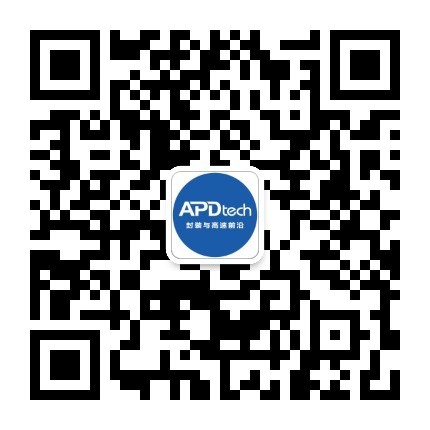Cadence OrCAD Capture使用技巧 — 自动生成网络标号
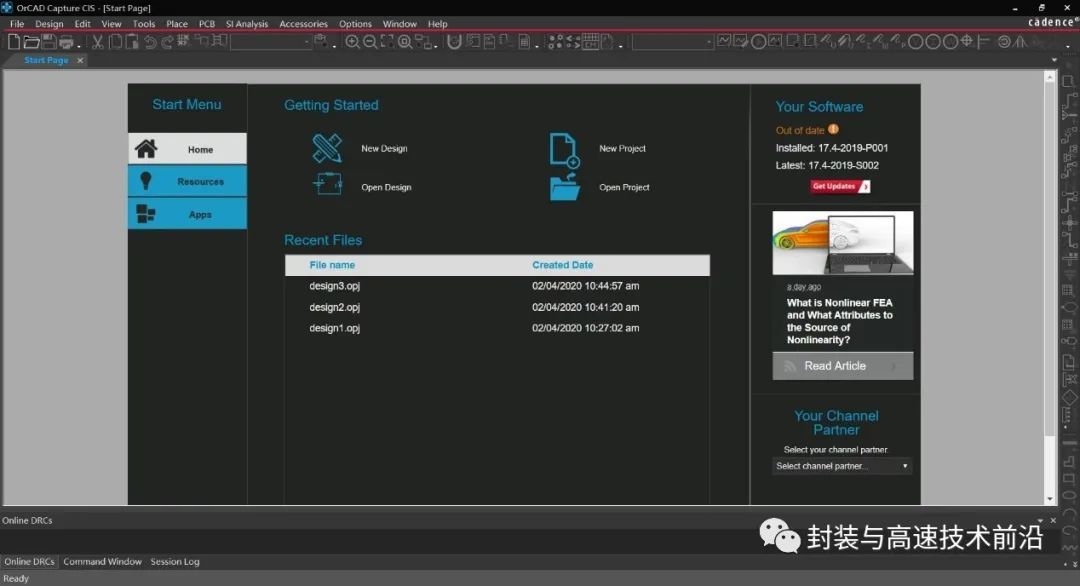
在原理图设计中,面对成百上千个引脚的器件或者一些并行总线信号,我们需要批量放置网络标号,对齐网络标号名进行修改,为实现原理图上的连接,如果每次只能修改一个,这样是非常耗费我们的项目开发时间的。
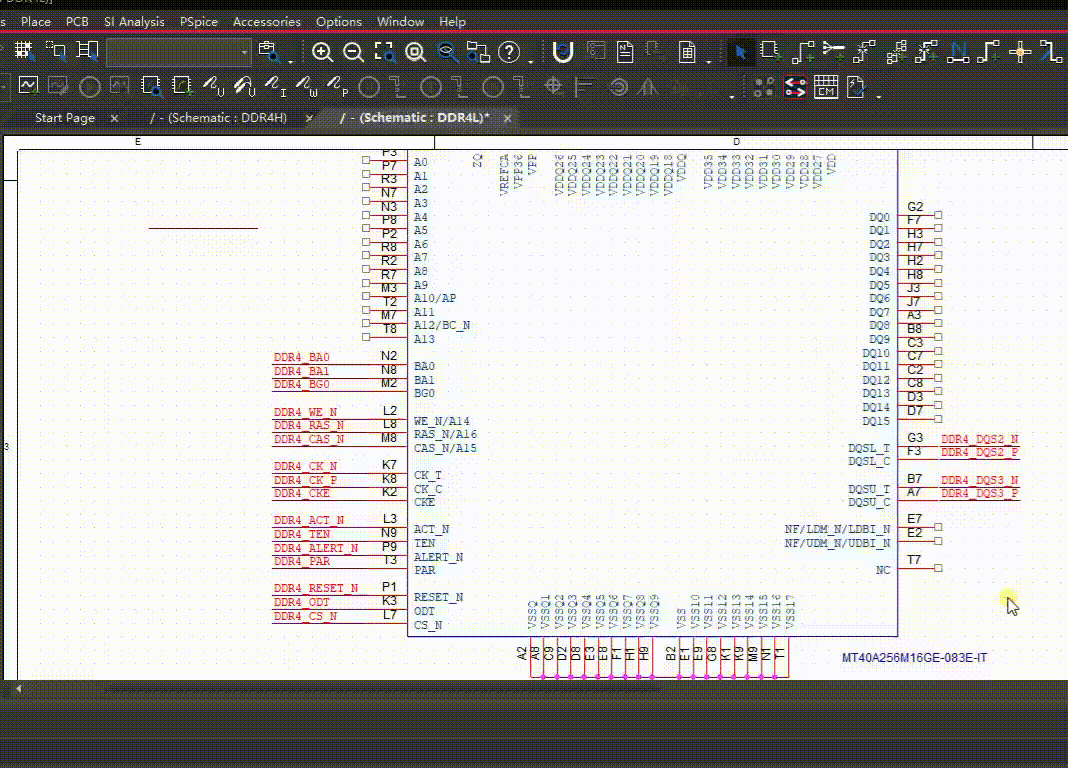
如上图所示,DDR4的原理图设计中,针对芯片封装的信号,每次只能放置一个数据信号的网络标号,然后再手动的进行对齐连接到器件原理图封装的对应引脚上,这样的操作效率是很低的。
实际上OrCAD Capture支持使用脚本工具实现自动化编辑,可以通过自定义的脚本来增强OrCAD Capture原理图绘制功能和封装库管理功能。
在OrCAD Capture的Command windows窗口加载我们写好的脚本,可以结合我们在芯片官网下载到的pinmap文件,可以自动批量生成网络标号,使用效果如下图所示。
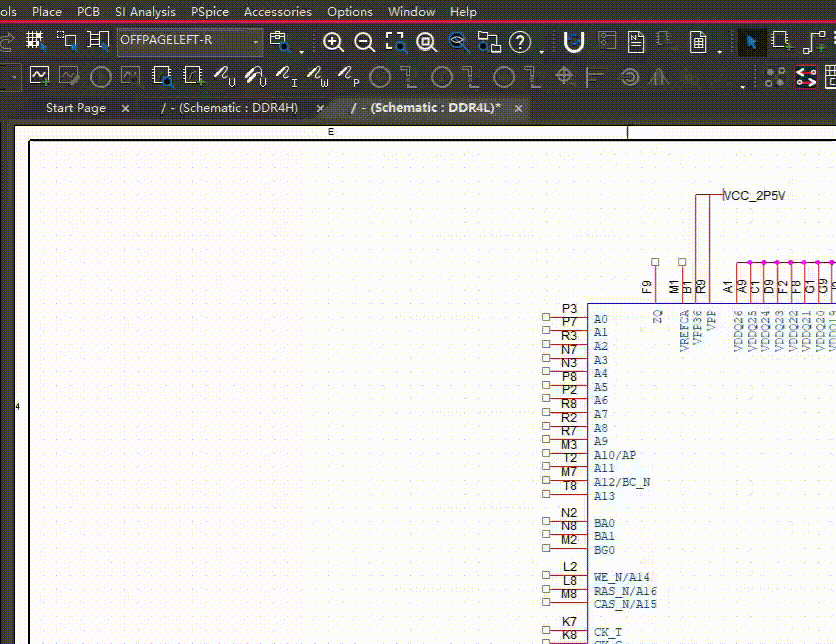
1、将load_tcl.tcl脚本文件放到 ...\Cadence\Cadence_SPB_17.4-2019\tools\capture\tclscripts\capAutoLoad路径下。
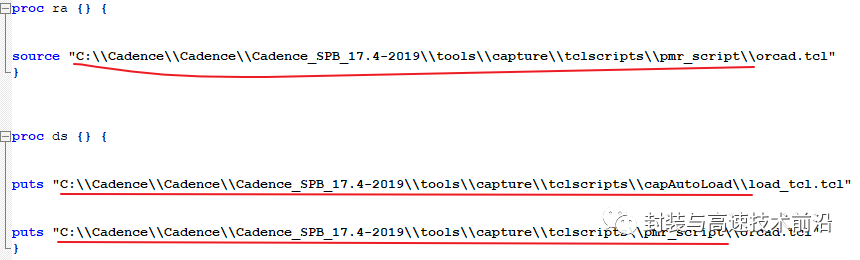


6、在命令窗口必须首先输入ra命令并按回车键执行,软件会加载并运行orcad.tcl脚本。自动编辑网络标号的方式主要有两种:
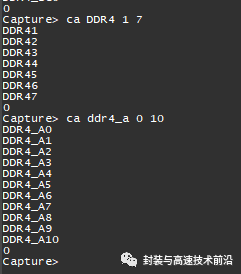
2)生成任意网络标号
通过ed命令或手动打开orcad.tcl脚本,在脚本的set custom_nets中将器件官网下载的pin map内容复制粘贴进去或者根据需求手动输入任意网络标号,保存脚本,在Command Windows窗口重新执行ra命令。

上述命令执行完后生成的网络标号会打印在命令窗口便于查看确认,另外执行命令后默认自动复制,此时在原理图中Ctrl+V粘贴到对应位置即可。
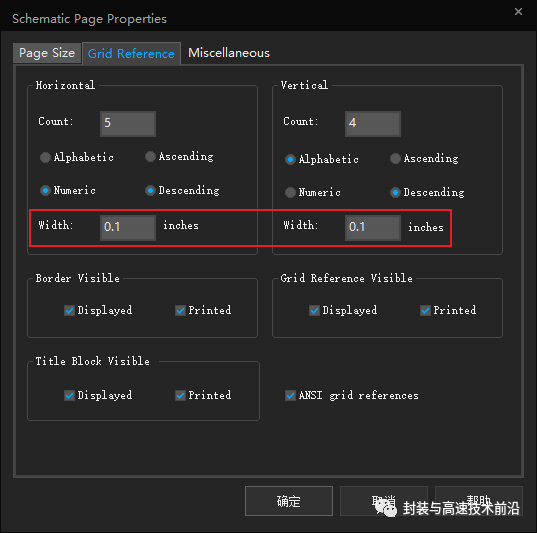
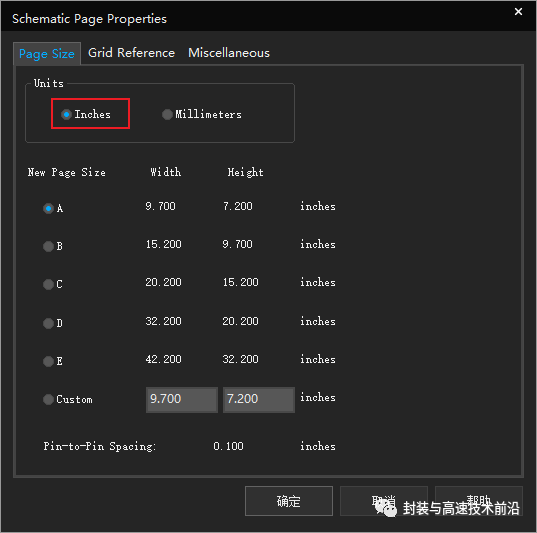

封装与高速技术前沿
微信号 : APDtech